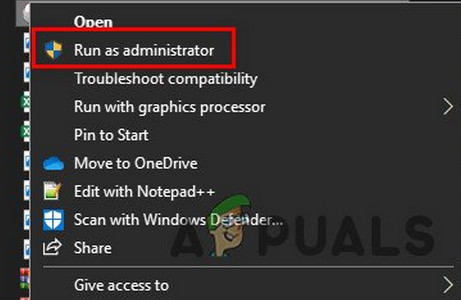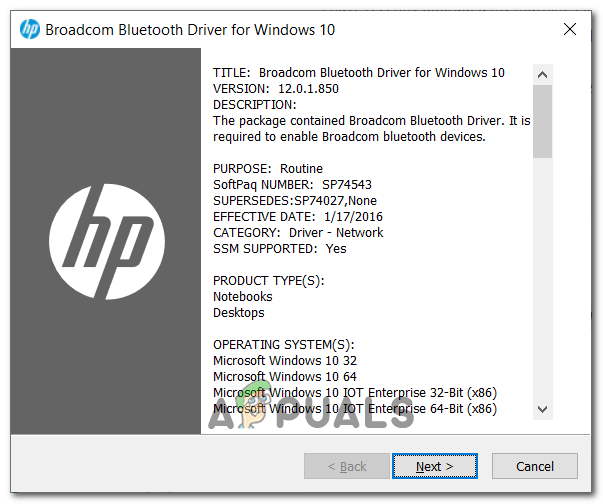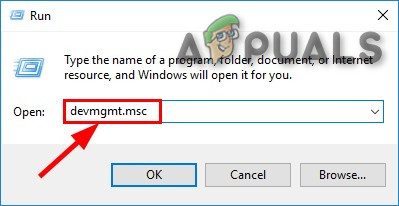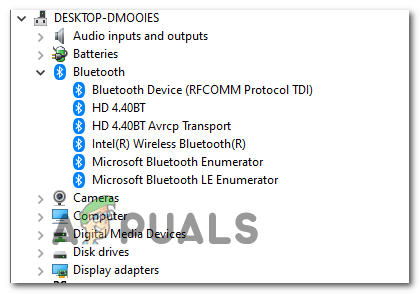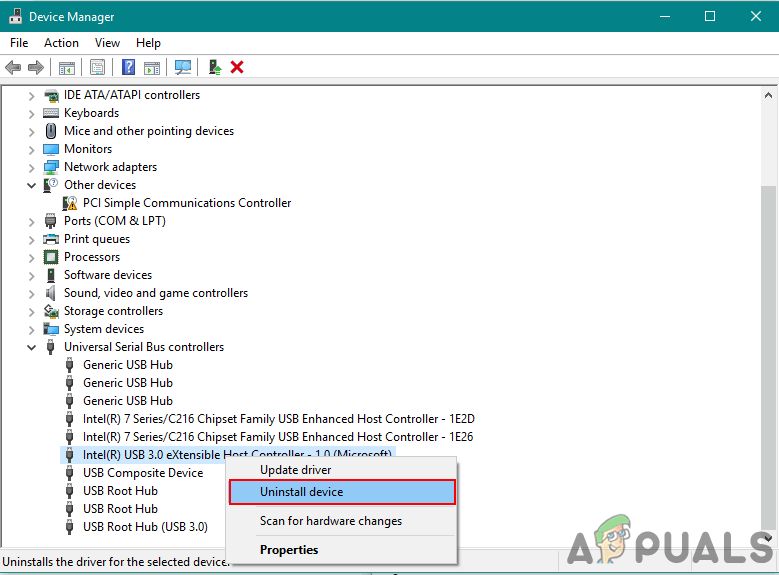কিছু উইন্ডোজ ব্যবহারকারী হঠাৎ মুখোমুখি হচ্ছেন বিসিএম20702 এ0 ড্রাইভার ত্রুটি যা মনে করে যে এই ডিভাইসটির জন্য ড্রাইভারগুলি ইনস্টল করা নেই কারণ কোনও সামঞ্জস্যপূর্ণ ড্রাইভার নেই। তবে, প্রভাবিত ব্যবহারকারীদের সংখ্যাগরিষ্ঠরা জানাচ্ছেন যে একই ডিভাইসটি একই সঠিক কনফিগারেশনে স্বাভাবিকভাবে কাজ করত।

ব্লুটুথ ড্রাইভার ত্রুটি bcm20702a0 ড্রাইভারের ত্রুটি
আপনি যদি উইন্ডোজ 10 এ এই ত্রুটিটি দেখছেন তবে উইন্ডোজ চালিয়ে শুরু করুন ব্লুটুথ সমস্যা সমাধানকারী এবং দেখুন এটি আপনার সমস্যা সমাধানের জন্য পরিচালনা করে কিনা। যদি ইউটিলিটি আপনার বর্তমান ব্লুটুথ কনফিগারেশনটিতে কোনও ভুল খুঁজে না পেয়ে থাকে এবং আপনি এইচপি ল্যাপটপ ব্যবহার করছেন, ব্রডকম ব্লুটুথ ড্রাইভার প্যাকেজ ইনস্টল করুন।
তবে, এই আচরণের জন্য দুর্নীতি দায়ী কিনা তাও আপনার পরীক্ষা করা উচিত - প্রতিটি ইউএসবি কন্ট্রোলারের সাথে পুরো ব্লুটুথ স্যুটটি পুনরায় ইনস্টল করার চেষ্টা করা উচিত। তবে সমস্যাটি যদি কোনও ওএস ফাইলের কারণে ঘটে থাকে তবে আপনি যদি কোনও পরিষ্কার ইনস্টল বা মেরামত ইনস্টল প্রক্রিয়া না করেন তবে আপনি এই সমস্যাটিকে সমাধান করতে পারবেন না।
ব্লুটুথ ট্রাবলশুটার চালানো
আপনি যদি উইন্ডোজ 10 এ সমস্যাটির মুখোমুখি হন, আপনি ব্লুটুথ সমস্যা সমাধানকারী চালিয়ে আপনি স্বয়ংক্রিয়ভাবে সমস্যাটি ঠিক করতে সক্ষম না হয়েছেন তা দেখে আপনার শুরু করা উচিত। আপনি যদি আপনার রাউটার ড্রাইভারের সাথে জেনেরিক সমস্যার কারণে ত্রুটির মুখোমুখি হয়ে থাকেন তবে এই ইউটিলিটি সমস্যাটি স্বয়ংক্রিয়ভাবে সমাধান করতে সজ্জিত হতে পারে।
বেশ কয়েকটি প্রভাবিত ব্যবহারকারী রিপোর্ট করেছেন যে তারা ব্লুটুথ ট্রাবলশুটার চালানোর পরে এবং প্রস্তাবিত ফিক্স প্রয়োগ করার পরে সমস্যার সমাধান হয়েছে।
যদি এই দৃশ্যটি প্রযোজ্য হয়, আপনার উইন্ডোজ 10 কম্পিউটারে ব্লুটুথ সমস্যা সমাধানকারী চালনার জন্য নীচের নির্দেশাবলী অনুসরণ করুন:
- খোলার ক চালান ডায়ালগ বক্স এবং টিপুন উইন্ডোজ কী + আর । পাঠ্য বাক্সের ভিতরে, টাইপ করুন ' এমএস-সেটিংস: সমস্যা সমাধান ’ এবং টিপুন প্রবেশ করান খুলতে সমস্যা সমাধান ট্যাব সেটিংস অ্যাপ্লিকেশন
- একবার আপনি ভিতরে প্রবেশ করতে পরিচালনা সমস্যা সমাধান ট্যাব, নীচে স্ক্রোল অন্যটি সন্ধান করুন এবং ঠিক করুন সমস্যা তারপরে ক্লিক করুন ব্লুটুথ ক্লিক করার আগে ট্রাবলশুটার চালান সদ্য প্রদর্শিত প্রসঙ্গ মেনু থেকে।
- প্রাথমিক স্ক্যানটি শেষ না হওয়া পর্যন্ত অপেক্ষা করুন এবং ক্লিক করুন এই ফিক্স প্রয়োগ করুন যদি একটি উপযুক্ত মেরামতের কৌশল আবিষ্কার হয়।
- সমাধানটি সফলভাবে প্রয়োগ হওয়ার পরে, আপনার কম্পিউটারটি পুনরায় চালু করুন এবং দেখুন যে আপনার ব্লুটুথ ডিভাইসটি স্বাভাবিকভাবে কাজ শুরু করে।

ব্লুটুথ ট্রাবলশুটার চালানো
আপনি যদি এখনও একই সমস্যার মুখোমুখি হন বা এই পদ্ধতিটি প্রযোজ্য না হয় তবে নীচের পরবর্তী সম্ভাব্য স্থিরিতে যান।
ব্রডকম ব্লুটুথ ড্রাইভার ইনস্টল করা হচ্ছে (কেবল উইন্ডোজ 10)
আপনি যদি মুখোমুখি হন বিসিএম20702 এ0 এইচপি ড্রাইভার বা আল্ট্রাবুকের ড্রাইভার ত্রুটি, এটি সম্ভবত ব্লুটুথ ড্রাইভারের হারিয়ে যাওয়া বা আপডেট হওয়া সংস্করণের কারণে। এইচপি ল্যাপটপ মডেলগুলি বিভিন্ন ব্লুটুথ ড্রাইভারের সাথে সামঞ্জস্যের সমস্যার জন্য কুখ্যাত known
এটি মেশিনগুলির মধ্যে বেশ সাধারণ যেগুলি নেটিভ ব্লুটুথ সমর্থন করে না, তবে তারা ইনসিগনিয়া ৪.০ বা সমমানের মতো একটি ব্লুটুথ অ্যাডাপ্টার ব্যবহার করছে।
যদি এই দৃশ্যটি প্রযোজ্য হয়, আপনার ব্রডকম থেকে পুরো ড্রাইভার ব্লুটুথ প্যাকেজ ইনস্টল করে সমস্যাটি সমাধান করতে সক্ষম হওয়া উচিত। এটি করার জন্য, নীচের নির্দেশাবলী অনুসরণ করুন:
- এই লিঙ্কে ক্লিক করুন ( এখানে ) আপনার ডিফল্ট ব্রাউজার থেকে এবং ডাউনলোড শেষ হওয়া পর্যন্ত অপেক্ষা করুন।
- এরপরে, ড্রাইভার ইনস্টলারযোগ্য এক্সিকিউটেবলের উপর ডান ক্লিক করুন এবং চয়ন করুন প্রশাসক হিসাবে চালান সদ্য প্রদর্শিত প্রসঙ্গ মেনু থেকে। এ ইউএসি (ব্যবহারকারীর অ্যাকাউন্ট নিয়ন্ত্রণ) , ক্লিক হ্যাঁ প্রশাসনিক সুযোগসুবিধা প্রদান
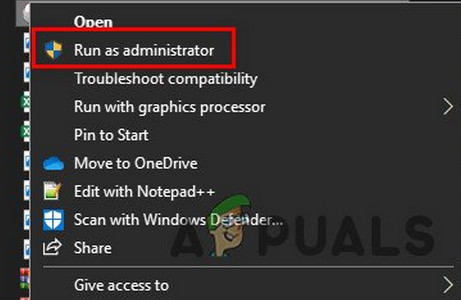
প্রশাসক হিসাবে ইনস্টলার চালাচ্ছেন
- একবার আপনি ভিতরে .ুকলেন ব্রডকম ব্লুটুথ ড্রাইভার উইন্ডোজ 10 স্ক্রিনের জন্য, ব্লুটুথ ড্রাইভার ইনস্টলেশন আরম্ভ এবং সম্পূর্ণ করার জন্য অন-স্ক্রিন প্রম্পটগুলি অনুসরণ করুন।
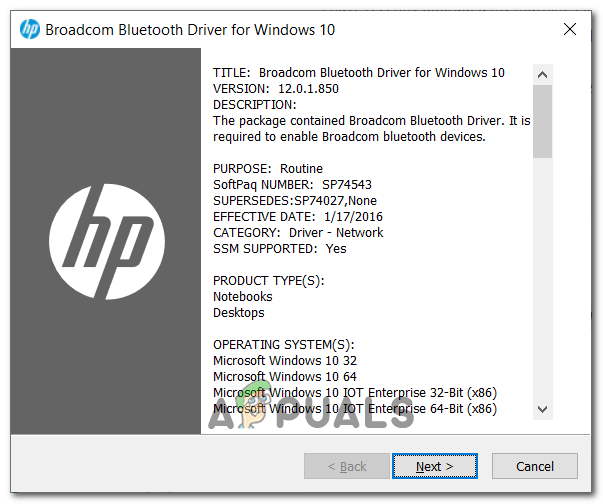
ব্রডকম ব্লুটুথ ড্রাইভার প্যাকেজ ইনস্টল করা হচ্ছে
- ইনস্টলেশন সমাপ্ত হওয়ার পরে, আপনার পুনরায় আরম্ভ করুন এবং পরবর্তী কম্পিউটার স্টার্টআপটি সম্পূর্ণ হয়ে গেলে সমস্যাটি ঠিক হয়ে গেছে কিনা তা দেখুন।
আপনি যদি এখনও একই ত্রুটি বার্তাটি দেখতে পাচ্ছেন তবে নীচের পরবর্তী সম্ভাব্য স্থানে যান।
প্রতিটি ব্লুটুথ এবং ইউএসবি কন্ট্রোলার আনইনস্টল করা
সমস্যা সমাধানকারী সমস্যাটির যত্ন নিতে সক্ষম না হওয়ায় এবং আপনি নিশ্চিত করেছেন যে এটি কোনও অনুমতির সমস্যা নয়, আপনি সম্ভবত কোনও দুর্নীতিগ্রস্থ ব্লুটুথ ড্রাইভার বা একটি চটকদার ইউএসবি নিয়ামক (যদি আপনি ব্যবহার করছেন তবে) ব্লুটুথ জন্য dongle )।
এই ক্ষেত্রে, সেরা পরিস্থিতি যা নিশ্চিত করে যে আপনি দূষিত দুরত্বটি সরিয়েছেন তা হ'ল আপনার উইন্ডোজ ইনস্টলেশনটি নতুন ড্রাইভারের সমতুল্য অনুসন্ধান এবং ইনস্টল করতে বাধ্য করার জন্য প্রতিটি ব্লুটুথ ড্রাইভার (এবং ইউএসবি নিয়ামক যদি আপনি ডংল ব্যবহার করছেন) আনইনস্টল করুন।
আপনি কীভাবে এটি করতে জানেন না সে ক্ষেত্রে নীচের নির্দেশিকাগুলি অনুসরণ করুন:
- টিপুন উইন্ডোজ কী + আর একটি রান ডায়ালগ বাক্স খুলতে। এরপরে, টাইপ করুন ‘ devmgmt.msc ‘এবং টিপুন প্রবেশ করান খোলার জন্য a চালান সংলাপ বাক্স.
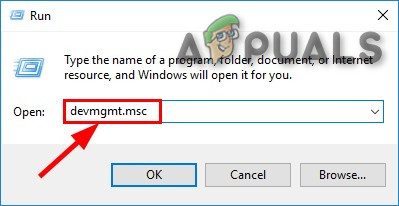
Devmgmt.msc চালান
বিঃদ্রঃ: আপনি যদি অনুরোধ জানানো হয় ইউএসি (ব্যবহারকারীর অ্যাকাউন্ট নিয়ন্ত্রণ) , ক্লিক হ্যাঁ প্রশাসনিক সুযোগসুবিধা প্রদান
- একবার আপনি ভিতরে .ুকবেন ডিভাইস ম্যানেজার , তারপরে ব্লুটুথের সাথে যুক্ত ড্রপ-ডাউন মেনুটি প্রসারিত করুন, ডান ক্লিক করুন> আনইনস্টল করুন ভিতরে প্রতিটি ড্রাইভার।
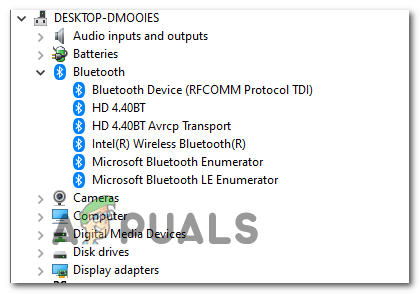
প্রতিটি ব্লুটুথ ড্রাইভার আনইনস্টল করা
- আপনি যদি আপনার সিস্টেমটিকে ব্লুটুথ দিয়ে সজ্জিত করতে একটি ডোঙ্গেল ব্যবহার করছেন তবে আপনাকে প্রতিটি ইউএসবি নিয়ামককে নীচে আনইনস্টল করতে হবে ইউনিভার্সাল সিরিয়াল বাস কন্ট্রোলার ।
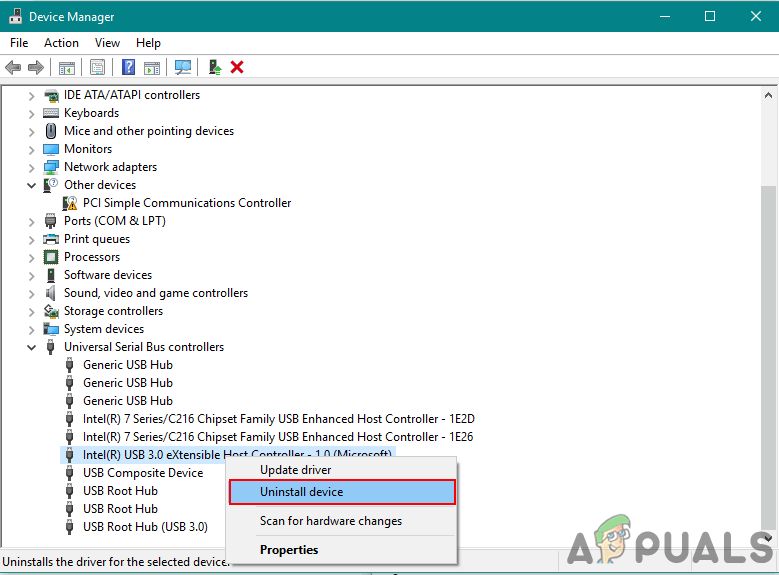
ইউএসবি নিয়ন্ত্রণকারীদের জন্য ড্রাইভার আনইনস্টল করা
বিঃদ্রঃ : আপনার কম্পিউটার যদি ব্লুটুথ স্থানীয়ভাবে পরিচালনা করে তবে এই পদক্ষেপটি এড়িয়ে যান।
- আপনার অপারেটিং সিস্টেমটিকে নিখোঁজ ড্রাইভারগুলি ইনস্টল করতে বাধ্য করার জন্য আপনার কম্পিউটার পুনরায় চালু করুন।
- পূর্বে ত্রুটি ঘটাচ্ছে এমন ক্রিয়াটি পুনরাবৃত্তি করুন এবং দেখুন এখন সমস্যাটি স্থির হয়েছে কিনা।
যদি একই সমস্যাটি এখনও ঘটে থাকে তবে নীচে পরবর্তী সম্ভাব্য স্থানে যান move
একটি মেরামত ইনস্টল / ক্লিন ইনস্টল সম্পাদন করা হচ্ছে
যদি কিছুই না সম্ভাব্য সংশোধন উপরেরটি আপনার জন্য কাজ করেছে, খুব সম্ভবত যে আপনি আসলে কোনও ধরণের অন্তর্নিহিত ওএস দুর্নীতির সমস্যা নিয়ে কাজ করছেন যা ব্লুটুথ উপাদানকে প্রভাবিত করে। যদি এই দৃশ্যটি প্রযোজ্য হয়, আপনার প্রতিটি উইন্ডো উপাদানকে রিফ্রেশ করে এই সমস্যাটি সমাধান করতে সক্ষম হওয়া উচিত।
এটি সম্পাদন করার জন্য, আপনি হয় একটি জন্য যেতে পারেন মেরামত ইনস্টল (স্থান মেরামত) বা ক পরিষ্কার ইনস্টল ।
একটি মেরামত ইনস্টল কিছুটা ক্লান্তিকর এবং আপনার একটি সামঞ্জস্যপূর্ণ ইনস্টলেশন মিডিয়া ব্যবহার করা প্রয়োজন, তবে এই পদ্ধতির মূল সুবিধাটি হ'ল রিফ্রেশ প্রক্রিয়াটি কেবল আপনার ওএস ফাইলগুলিকে স্পর্শ করবে - আপনার ব্যক্তিগত মিডিয়া, অ্যাপ্লিকেশনগুলি, আপনার গেমস এবং এমনকি কিছু ব্যবহারকারীর পছন্দগুলি অক্ষত থাকা.
একটি পরিষ্কার ইনস্টল কোনও ইনস্টলেশন মিডিয়া ছাড়াই করা যায় তবে আপনি যদি আগে থেকে আপনার ডেটা ব্যাকআপ না করেন তবে মোট ডেটা হ্রাসের জন্য প্রস্তুত থাকুন।
ট্যাগ ব্লুটুথ 4 মিনিট পঠিত